- Μέρος 1: Πώς να ξεκλειδώσετε ένα απενεργοποιημένο iPad εύκολα χωρίς Apple ID
- Μέρος 2: Πώς να ξεκλειδώσετε το iPad με ειδικές ανάγκες μέσω του Find My iPad
- Μέρος 3: 2 τρόποι για να ξεκλειδώσετε το iPad με ειδικές ανάγκες μέσω iTunes
- Μέρος 4: Συχνές ερωτήσεις για το ξεκλείδωμα ενός απενεργοποιημένου iPad
Ξεκλειδώστε το Apple ID, αφαιρέστε τον κωδικό πρόσβασης οθόνης, παρακάμψτε το χρόνο screem.
- Ξεκλειδώστε το Apple ID
- Παράκαμψη iCloud Κλείδωμα ενεργοποίησης
- Εργαλείο ξεκλειδώματος Doulci iCloud
- Ξεκλειδώστε το iPhone από το εργοστάσιο
- Παράκαμψη κωδικού πρόσβασης iPhone
- Επαναφορά κωδικού πρόσβασης iPhone
- Ξεκλειδώστε το Apple ID
- Ξεκλειδώστε το iPhone 8 / 8Plus
- Αφαίρεση κλειδώματος iCloud
- iCloud Ξεκλείδωμα Deluxe
- Οθόνη iPhone Κλείδωμα
- Ξεκλειδώστε το iPad
- Ξεκλείδωμα iPhone SE
- Ξεκλειδώστε το Tmobile iPhone
- Καταργήστε τον κωδικό πρόσβασης Apple ID
4 καλύτεροι τρόποι για να ξεκλειδώσετε ένα απενεργοποιημένο iPad με / χωρίς Apple ID
 Ενημερώθηκε από Λίζα Οου / Ιουν 07, 2021 15:20
Ενημερώθηκε από Λίζα Οου / Ιουν 07, 2021 15:20
Το iPad είναι απενεργοποιημένο. Δοκιμάστε ξανά σε 1/5/15/60 λεπτά.
Το iPad είναι απενεργοποιημένο. Συνδεθείτε στο iTunes.
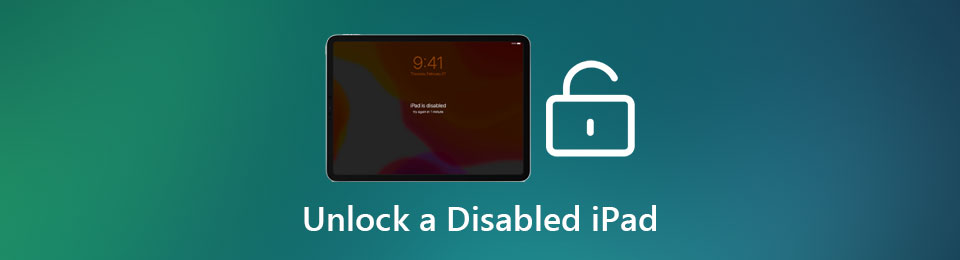
Αυτά τα σφάλματα θα συμβούν όταν εισαγάγετε εσφαλμένο κωδικό πρόσβασης οθόνης πάρα πολλές φορές στο iPad σας. Ισως εσύ ξεχάστε τον κωδικό πρόσβασης του παλιού σας iPad. Ή το iPad σας αγγίζεται από ένα παιδί πολλές φορές κατά λάθος όταν δεν το προσέχετε. Λοιπόν πώς να ξεκλειδώστε ένα απενεργοποιημένο iPad?
Πρώτον, πρέπει να σημειώσετε ότι το iPad σας θα απενεργοποιηθεί για πάντα μετά από 10 φορές λάθος προσπάθειες. Και ο μόνος τρόπος για να ξεκλειδώσετε το απενεργοποιημένο iPad είναι να διαγράψετε όλα τα δεδομένα και τις ρυθμίσεις, συμπεριλαμβανομένου του κωδικού πρόσβασης της οθόνης. Φυσικά, εάν δεν θέλετε να περιμένετε σχεδόν μια ώρα για να ξεκλειδώσετε το iPad σας, είναι επίσης ένας καλός τρόπος. Αυτό το άρθρο θα εισαγάγει 4 αποτελεσματικούς τρόπους για την επαναφορά και ξεκλείδωμα του iPad που έχει απενεργοποιηθεί.

Λίστα οδηγών
- Μέρος 1: Πώς να ξεκλειδώσετε ένα απενεργοποιημένο iPad εύκολα χωρίς Apple ID
- Μέρος 2: Πώς να ξεκλειδώσετε το iPad με ειδικές ανάγκες μέσω του Find My iPad
- Μέρος 3: 2 τρόποι για να ξεκλειδώσετε το iPad με ειδικές ανάγκες μέσω iTunes
- Μέρος 4: Συχνές ερωτήσεις για το ξεκλείδωμα ενός απενεργοποιημένου iPad
1. Πώς να ξεκλειδώσετε ένα απενεργοποιημένο iPad εύκολα χωρίς Apple ID
Υπάρχουν πολλοί τρόποι για να επαναφέρετε και να ξεκλειδώσετε ένα απενεργοποιημένο iPad, αλλά θα πρέπει να το επιλέξετε και να το δοκιμάσετε προσεκτικά. Εάν επίσης δεν θυμάστε το Apple ID σας, μην επαναφέρετε απευθείας το iPad σας μέσω iTunes ή iCloud. Αυτό συμβαίνει επειδή πρέπει να εισαγάγετε το Apple ID σας μετά το ξεκλείδωμα. Χρησιμοποιώντας FoneLab iOS Unlocker είναι ο ευκολότερος και ασφαλέστερος τρόπος, ο οποίος θα αφαιρέσει όλα τα δεδομένα και τους κωδικούς πρόσβασης και θα μετατρέψει το iPad σας σε νέο.
- Σκουπίστε τον κωδικό πρόσβασης της οθόνης και ξεκλειδώστε το απενεργοποιημένο iPad, iPhone και iPod Touch.
- Επαναφέρετε τις συσκευές iOS στις προεπιλεγμένες ρυθμίσεις.
- Δεν χρειάζεστε κωδικό πρόσβασης ή Apple ID.
- Συμβατό με όλες τις συσκευές, τα μοντέλα και τις εκδόσεις της Apple.
Το FoneLab σας βοηθά να ξεκλειδώσετε την οθόνη του iPhone, καταργεί το Apple ID ή τον κωδικό πρόσβασής του, Κατάργηση του χρόνου οθόνης ή του κωδικού πρόσβασης περιορισμού σε δευτερόλεπτα.
- Σας βοηθά να ξεκλειδώσετε την οθόνη του iPhone.
- Καταργεί το Apple ID ή τον κωδικό πρόσβασής του.
- Καταργήστε τον χρόνο οθόνης ή τον κωδικό πρόσβασης περιορισμού σε δευτερόλεπτα.
Βήμα 1Λήψη και εκκίνηση FoneLab iOS Unlocker σε Windows / Mac. Συνδέστε το iPad στον υπολογιστή μέσω καλωδίου USB και διατηρήστε τη σύνδεση σταθερή. Για να αφαιρέσετε τον κωδικό πρόσβασης οθόνης και να ξεκλειδώσετε το iPad σας, κάντε κλικ στο Σκουπίστε τον κωδικό πρόσβασης κουμπί.

Στη συνέχεια, κάντε κλικ στο Αρχική κουμπί στην επόμενη σελίδα για να αναγνωρίσετε τις πληροφορίες σχετικά με το iPad σας.

Βήμα 2Εμφανίζονται η κατηγορία συσκευών, ο τύπος συσκευής, το μοντέλο συσκευής και η έκδοση iOS και θα πρέπει να ελέγξετε όλες τις πληροφορίες και να τις διορθώσετε εάν χρειάζεται Μετά την επιβεβαίωση, θα πρέπει να κάνετε κλικ στο Αρχική κουμπί για λήψη του αντίστοιχου πακέτου υλικολογισμικού που είναι συμβατό με το iPad σας.

Βήμα 3Μετά από λίγα λεπτά λήψης, μπορείτε να κάνετε κλικ στο Ξεκλειδώστε κουμπί για να αρχίσετε να σκουπίζετε τον κωδικό πρόσβασης και να ξεκλειδώνετε το απενεργοποιημένο iPad σας χωρίς κωδικό πρόσβασης.
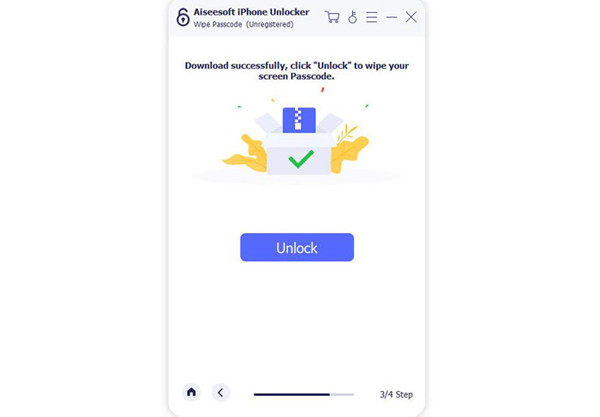
Εάν δεν ανοίξετε το iTunes στον υπολογιστή, θα σας ζητηθεί να επιβεβαιώσετε για να ξεκλειδώσετε το iPad σας. Εισαγάγετε το 0000 αριθμός στο πλαίσιο και κάντε κλικ στο Ξεκλειδώστε κουμπί.

Το FoneLab σας βοηθά να ξεκλειδώσετε την οθόνη του iPhone, καταργεί το Apple ID ή τον κωδικό πρόσβασής του, Κατάργηση του χρόνου οθόνης ή του κωδικού πρόσβασης περιορισμού σε δευτερόλεπτα.
- Σας βοηθά να ξεκλειδώσετε την οθόνη του iPhone.
- Καταργεί το Apple ID ή τον κωδικό πρόσβασής του.
- Καταργήστε τον χρόνο οθόνης ή τον κωδικό πρόσβασης περιορισμού σε δευτερόλεπτα.
2. Πώς να ξεκλειδώσετε το iPad με ειδικές ανάγκες μέσω του Find My iPad
Το Find My iPad είναι μια χρήσιμη λειτουργία στο iCloud για τον έλεγχο του iPad και το ξεκλείδωμα του απενεργοποιημένο iPad ελάχιστα. Επομένως δεν χρειάζεται να συνδέσετε το iPad με τον υπολογιστή. Εδώ είναι τα βήματα:
Βήμα 1Ανοίξτε τον επίσημο ιστότοπο του iCloud σε οποιοδήποτε πρόγραμμα περιήγησης και κάντε κλικ στο Βρείτε το iPad μου κουμπί.
Βήμα 2Στη συνέχεια, κάντε κλικ στο Όλες Οι Συσκευές μενού και κάντε κλικ στην επιθυμητή συσκευή.
Βήμα 3Κάντε κλικ στο διαγράψετε κουμπί για να ξεκινήσετε την εκκαθάριση όλων των δεδομένων και των ρυθμίσεων. Στη συνέχεια, μπορείτε να ξεκλειδώσετε το απενεργοποιημένο iPad σας χωρίς να εισαγάγετε τον κωδικό πρόσβασης.

3. 2 τρόποι για να ξεκλειδώσετε το iPad με ειδικές ανάγκες μέσω iTunes
Μέθοδος 1: Επαναφέρετε όλα τα δεδομένα του iPad για να ξεκλειδώσετε το απενεργοποιημένο iPad
Βήμα 1Εκκινήστε το iTunes στον υπολογιστή σας και βεβαιωθείτε ότι είναι η πιο πρόσφατη έκδοση. Συνδέστε το iPad στον υπολογιστή μέσω καλωδίου USB. Στη συνέχεια, μπορείτε να βρείτε ότι το iPad σας εμφανίζεται στο iTunes.
Βήμα 2Κάντε κλικ στο Χαρακτηριστικά μενού και, στη συνέχεια, κάντε κλικ στο Επαναφορά iPad ... κουμπί στη δεξιά πλευρά. Αφού εμφανιστεί ένα παράθυρο επιβεβαίωσης, κάντε κλικ στο Επαναφορά κουμπί ξανά για να ξεκινήσετε την επαναφορά του iPad σας.

Μέθοδος 2: Εισαγάγετε τη λειτουργία ανάκτησης για να ξεκλειδώσετε το απενεργοποιημένο iPad
Ο τρόπος για να μπείτε στη λειτουργία ανάκτησης διαφορετικών μοντέλων διαφέρει μεταξύ τους. Και το iPad χωρίζεται σε δύο τύπους: αυτούς με κουμπί αρχικής σελίδας και αυτούς χωρίς κουμπί αρχικής οθόνης.
Για το iPad με κουμπί Home: Πατήστε και τα δύο Αρχική και την Ξυπνήστε / κοιμηθείτε κουμπί ταυτόχρονα και κρατήστε πατημένο το κράτος για λίγα δευτερόλεπτα έως ότου εμφανιστεί η οθόνη ανάκτησης.
Για το iPad χωρίς κουμπί Home: Πατήστε και απελευθερώστε γρήγορα το όγκου Up κουμπί. Πατήστε και απελευθερώστε γρήγορα το ΜΕΙΩΣΗ ΕΝΤΑΣΗΣ κουμπί. Στη συνέχεια, πατήστε και κρατήστε πατημένο το κουμπί Top για να εισέλθετε στη λειτουργία ανάκτησης.
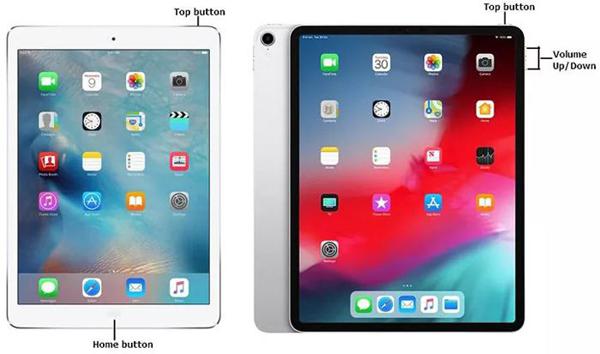
Αφού μπείτε στη λειτουργία ανάκτησης, θα πρέπει να εκκινήσετε το iTunes στον υπολογιστή σας και να συνδέσετε το iPad σε αυτό μέσω καλωδίου USB. Στη συνέχεια, θα εμφανιστεί ένα παράθυρο για να σας ρωτήσει τι να κάνετε με αυτό το iPad. Κάντε κλικ στο Επαναφορά κουμπί για να διαγράψετε όλα τα δεδομένα και τον κωδικό πρόσβασης. Στη συνέχεια, μπορείτε να ξεκλειδώσετε ομαλά το απενεργοποιημένο iPad σας.
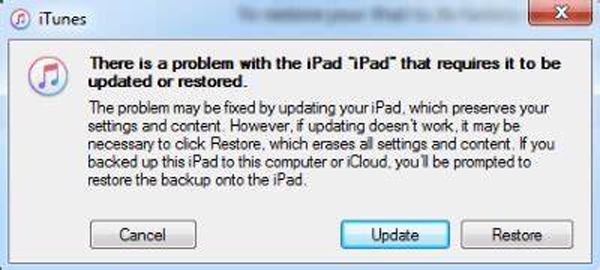
4. Συχνές ερωτήσεις για το ξεκλείδωμα ενός απενεργοποιημένου iPad
Μπορώ να ξεκλειδώσω το απενεργοποιημένο iPad μου χωρίς να χάσω δεδομένα;
Όχι. Κάθε μέθοδος θα διαγράψει όλα τα δεδομένα και τις ρυθμίσεις του iPad σας. Εάν ανοίγετε το iCloud για να ανεβάζετε αρχεία όλη την ώρα, τότε μπορείτε να βρείτε τα σημαντικά δεδομένα στο iCloud και να τα δημιουργήσετε αντίγραφα ασφαλείας στο iPad σας.
Πώς να ξεκλειδώσετε ένα απενεργοποιημένο iPad χωρίς Apple ID;
Όταν ξεχάσετε το Apple ID, δεν μπορείτε να επαναφέρετε το απενεργοποιημένο iPad κατά βούληση. Θα πρέπει να χρησιμοποιήσετε το FoneLab iOS Unlocker για να αφαιρέστε το Apple ID και κωδικός πρόσβασης οθόνης για να ξεκλειδώσετε με επιτυχία το απενεργοποιημένο iPad σας.
Τι μπορώ να κάνω για να διορθώσω ένα απενεργοποιημένο iPad εάν είναι απενεργοποιημένο για σύνδεση στο iTunes;
Μπορείτε επίσης να χρησιμοποιήσετε τη λειτουργία Find My iPad στο iCloud. Δεν χρειάζεται σύνδεση με το iTunes και μπορείτε ακόμη και να ξεκλειδώσετε το απενεργοποιημένο iPad σας από απόσταση.
Συμπέρασμα
Ανεξάρτητα από το αν το iPad σας είναι απενεργοποιημένο για 60 λεπτά ή για πάντα, μπορείτε να χρησιμοποιήσετε τους 4 αναφερόμενους τρόπους για να διορθώσετε και να ξεκλειδώσετε το απενεργοποιημένο iPad σας. Και ο συνιστώμενος ευκολότερος και ασφαλέστερος τρόπος είναι η χρήση FoneLab iOS Unlocker προς την σκουπίστε τον κωδικό πρόσβασης και ξεκλειδώστε το απενεργοποιημένο iPad, το οποίο απαιτεί μόνο το iPad σας, ένα καλώδιο USB και δεν χρειάζεται κανένας κωδικός πρόσβασης.
Το FoneLab σας βοηθά να ξεκλειδώσετε την οθόνη του iPhone, καταργεί το Apple ID ή τον κωδικό πρόσβασής του, Κατάργηση του χρόνου οθόνης ή του κωδικού πρόσβασης περιορισμού σε δευτερόλεπτα.
- Σας βοηθά να ξεκλειδώσετε την οθόνη του iPhone.
- Καταργεί το Apple ID ή τον κωδικό πρόσβασής του.
- Καταργήστε τον χρόνο οθόνης ή τον κωδικό πρόσβασης περιορισμού σε δευτερόλεπτα.
